创建
Jenkins
持久化⽬录
mkdir -p /usr/local/jenkins
运⾏部署容器
docker run -d \
-u root \
--name jenkins \
-p 9302:8080 \
-v /usr/local/jenkins:/var/jenkins_home \
-v /var/run/docker.sock:/var/run/docker.sock \
-v /usr/bin/docker:/usr/bin/docker \
-v /etc/localtime:/etc/localtime \
jenkins/jenkins:2.319.3-lts-jdk11
第⼀⾏:表示将该容器在后台运⾏。
第⼆⾏:表示使⽤
root
⽤户来运⾏容器。
第三⾏:表示给这个容器命名,后⾯可以通过这个名字来管理容器。
第四⾏:表示将主机的
9302
端⼝映射到
8080
端⼝上,后⾯就可以通过主机ip:9302
来访问
Jenkins
,端⼝是可以更改的,根据⾃⾏需要。
第五⾏:表示将本地
/root/docker/jenkins
⽬录映射为/var/jenkins_home
⽬录,这就是第⼆步中的持久化⽬录。
第六、七⾏:表示把本地
/var/run/docker.sock⽂件映射在容器中/var/run/docker.sock⽂件。这⼀步的⽬的就是为了把容器中的Jenkins
可以与主机
Docker
进⾏通讯。
第⼋⾏:指定使⽤哪⼀个镜像和标签。
阿⾥云⽹络安全组开发端⼝
9302
在浏览器输⼊
ip+
端⼝号,我这⾥是
ip:9302 ,
即可进⼊到Jenkins
登录⻚⾯
获取登录
Jenkins的密码,
把获取的密码复制上去
cat /usr/local/jenkins/secrets/initialAdminPassword
选择安装推荐的插件。
等待
Jenkins
把插件安装好即可,安装好后进⼊实例配置⻚⾯,点保存就可以来到Jenkins
主界。
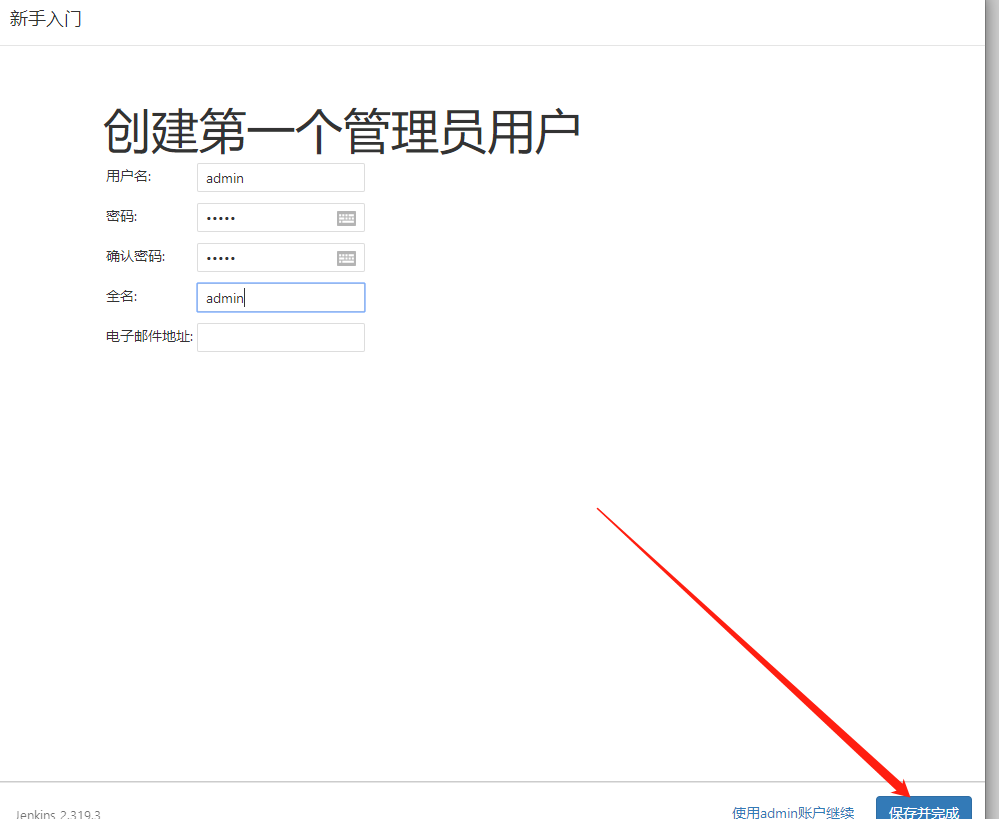
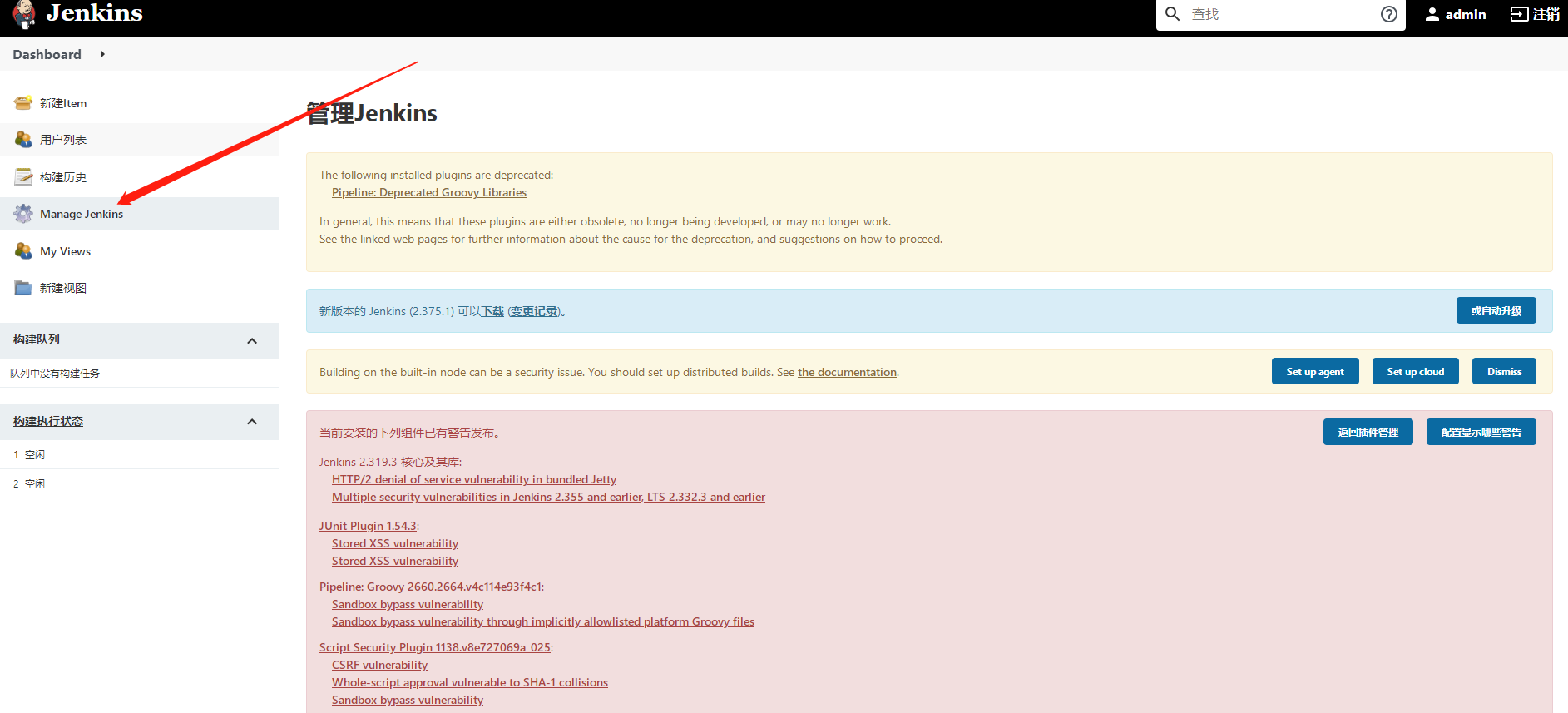
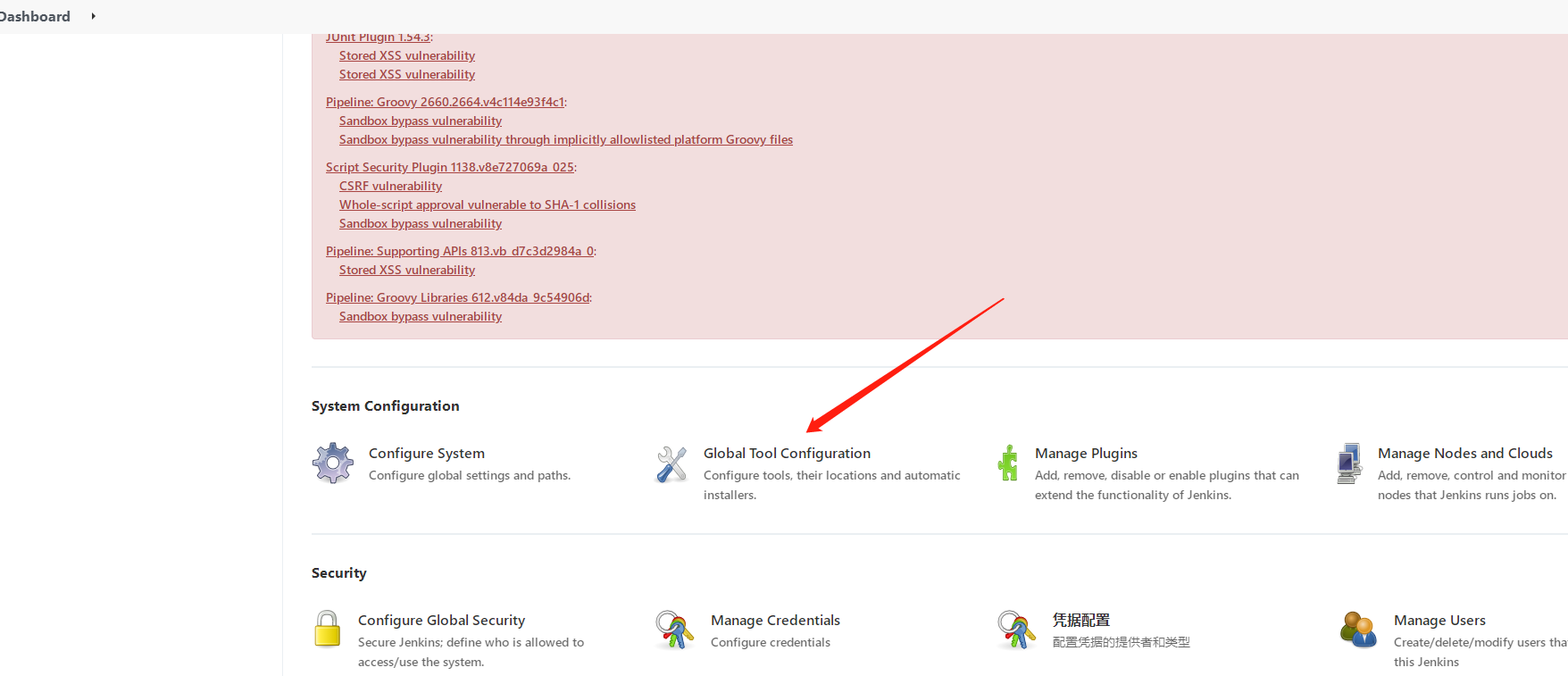
配置jdk,因为安装的时候已经配置了容器的jdk,所以直接填写容器内jdk的路径
路径为主机
Jenkins
容器内部⾥的
JAVA_HOME
,也就是
echo $JAVA_HOME查看
JAVA_HOME
路径。

选择新增jdk填上别名然后把自动安装勾选掉
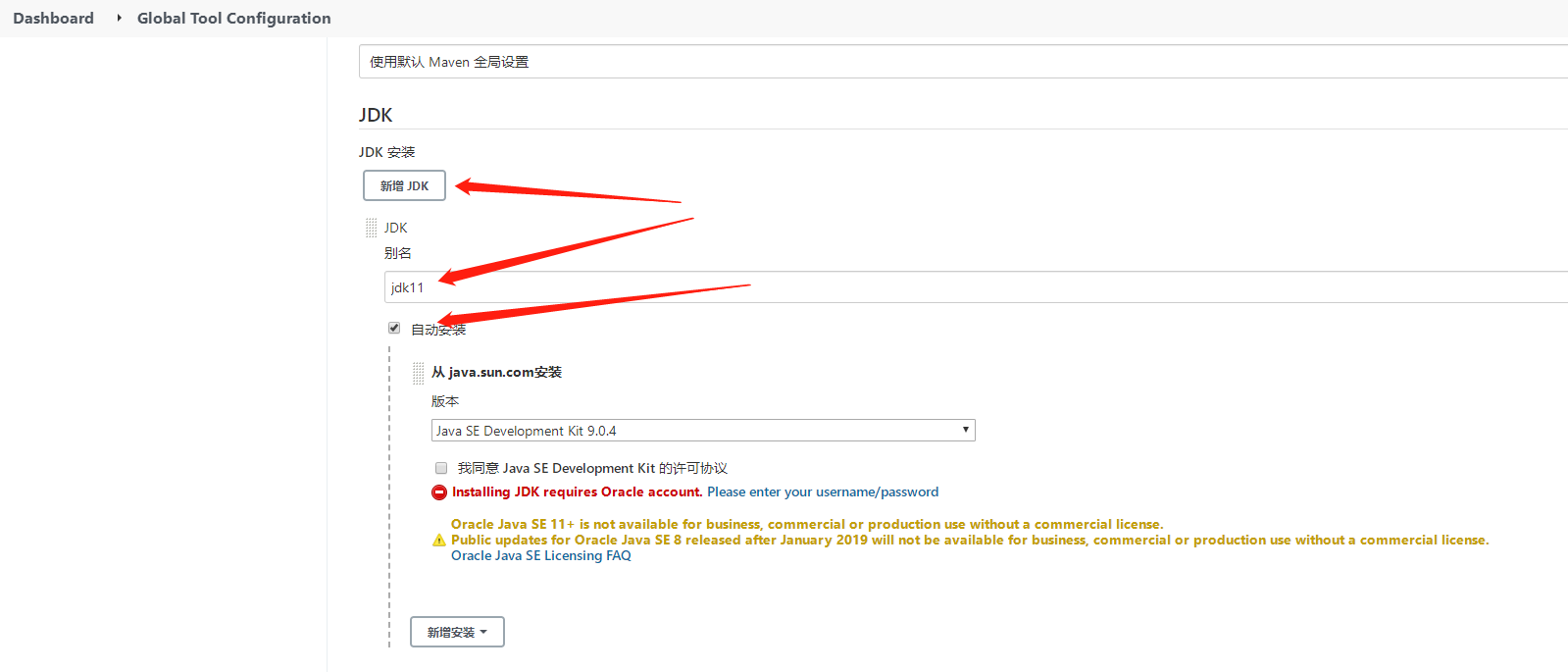
在JAVA_HOME处填写上刚才获取到的容器内部的jdk
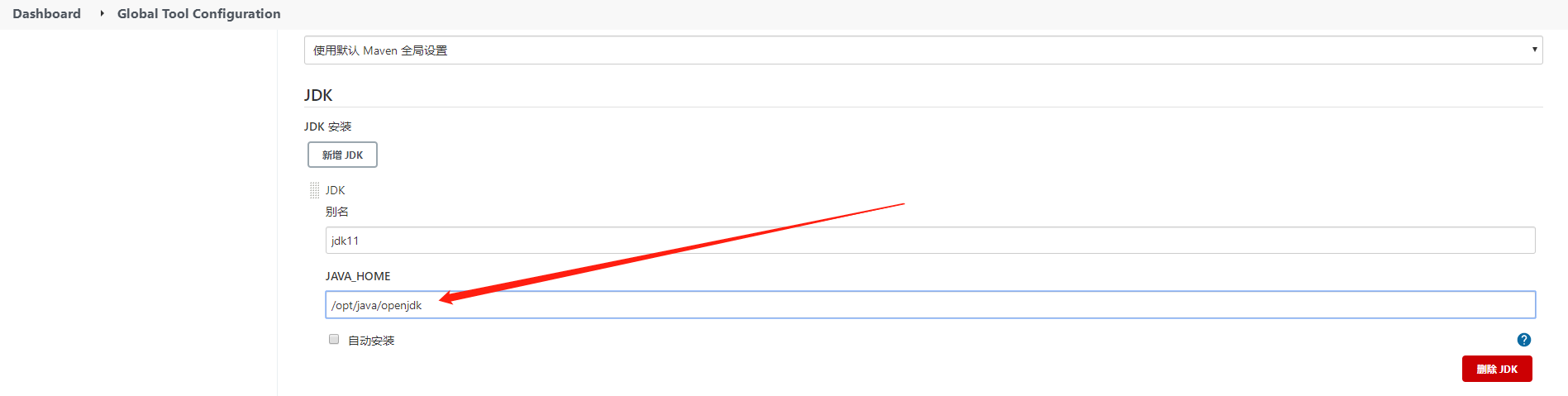
git 勾选自动安装
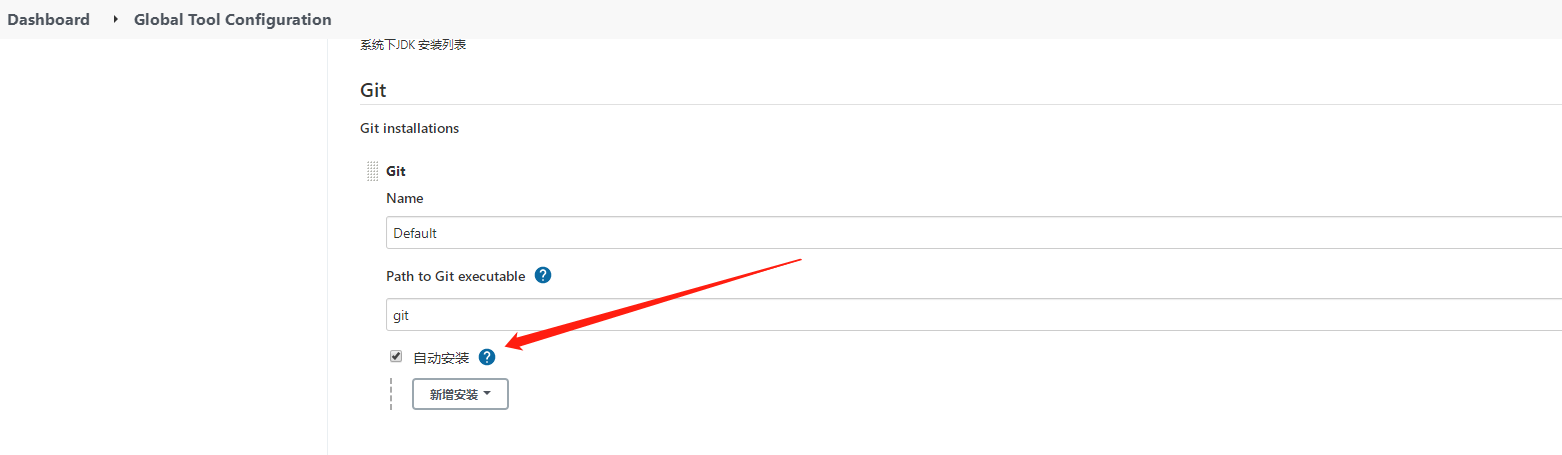
maven填上名字,勾选自动安装,点击应用,点击保存
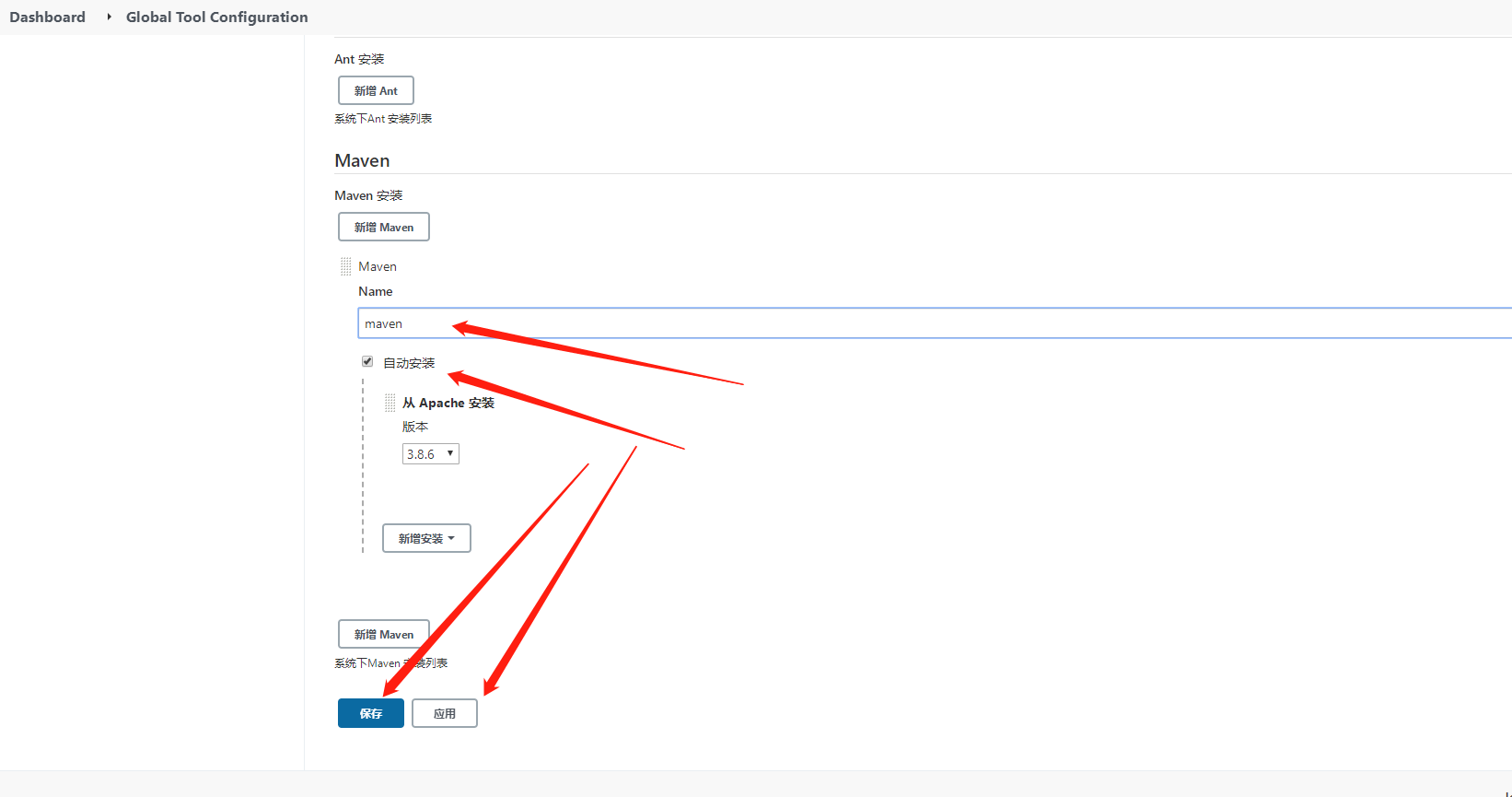
回到页面后点击 manage plugins
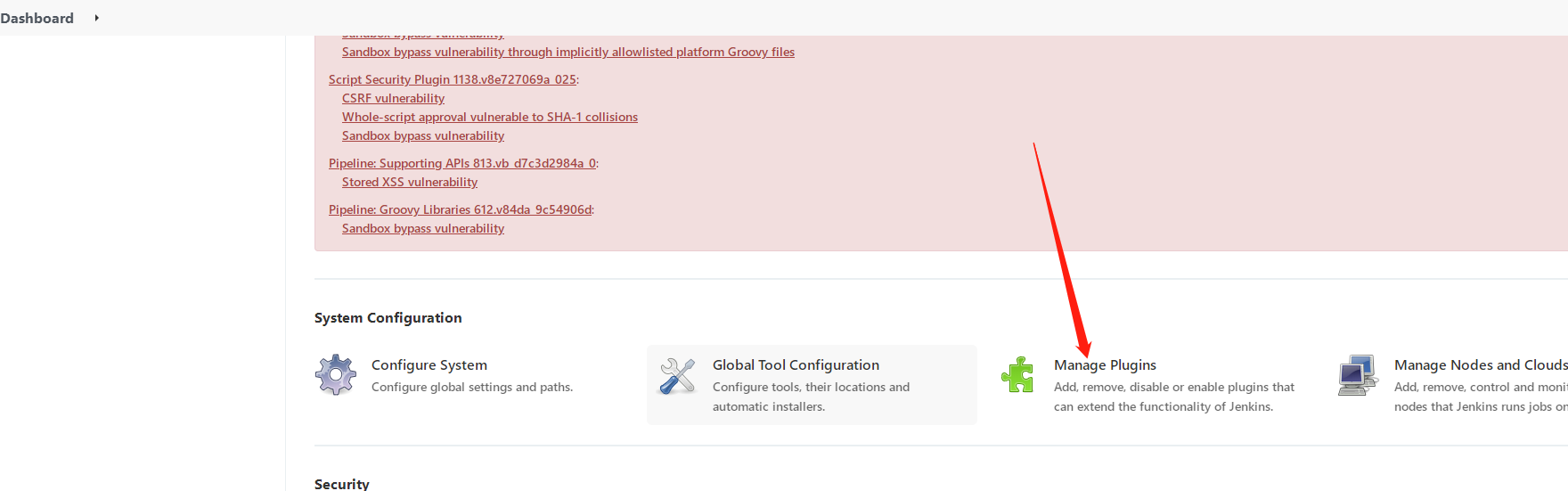
搜索插件并勾选,Maven Integration、docker Pipeline、docker API 、 docker、docker commons
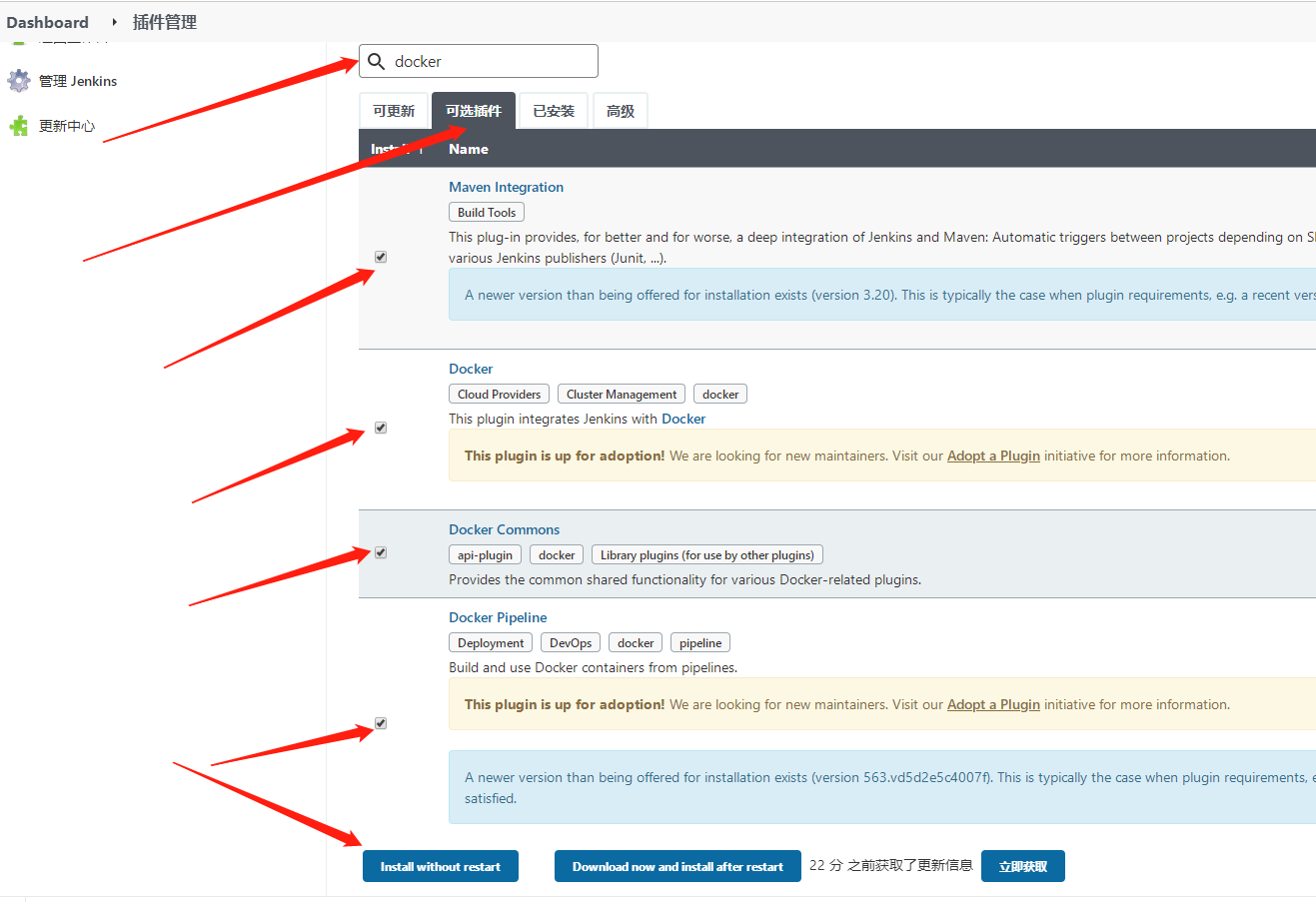






















 345
345











 被折叠的 条评论
为什么被折叠?
被折叠的 条评论
为什么被折叠?








